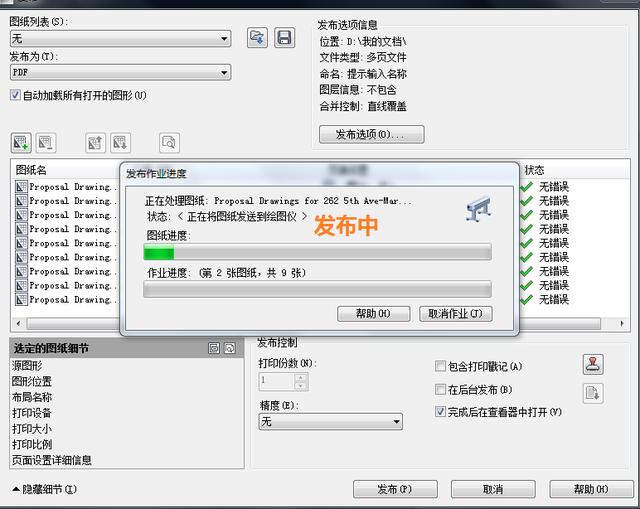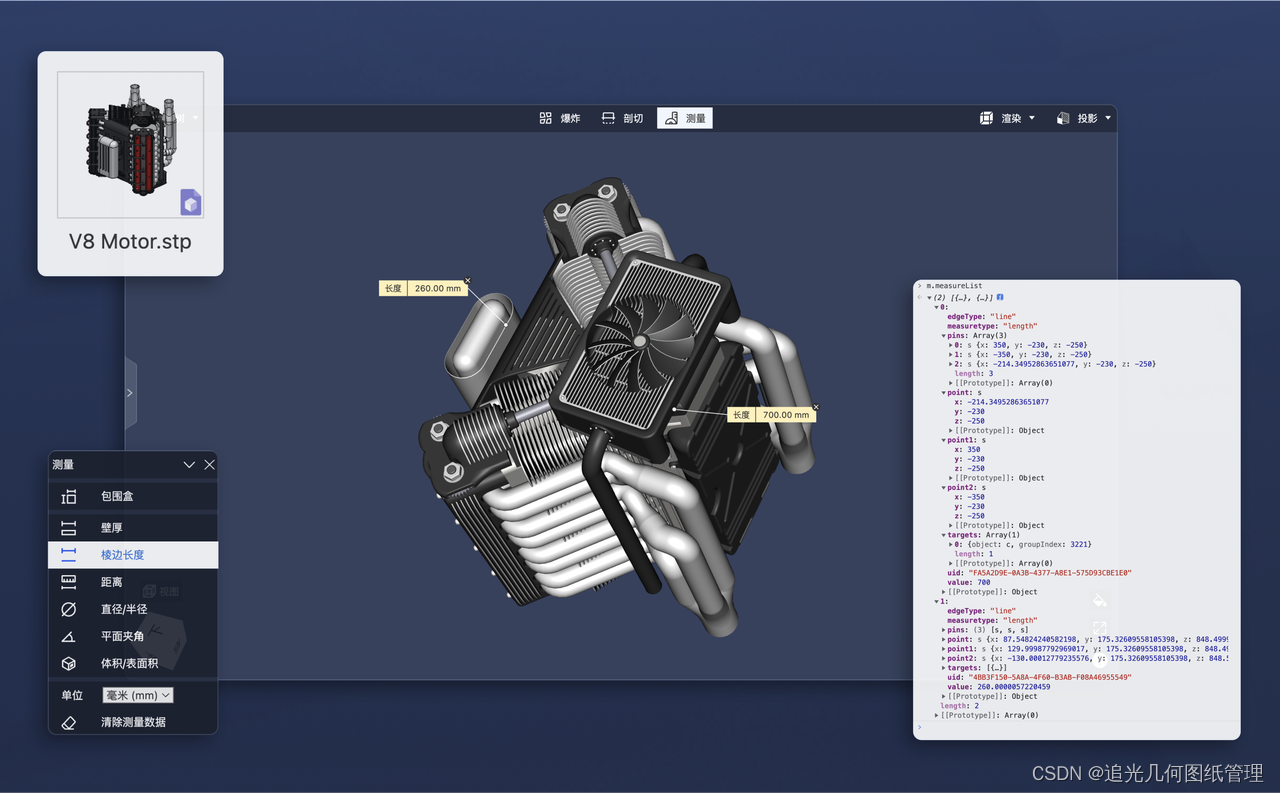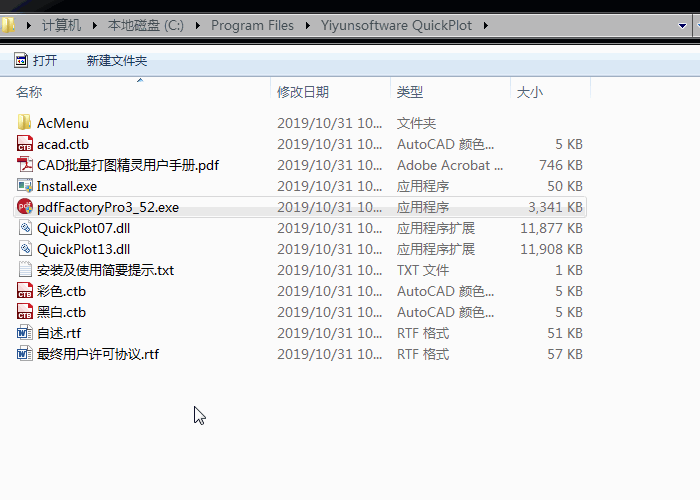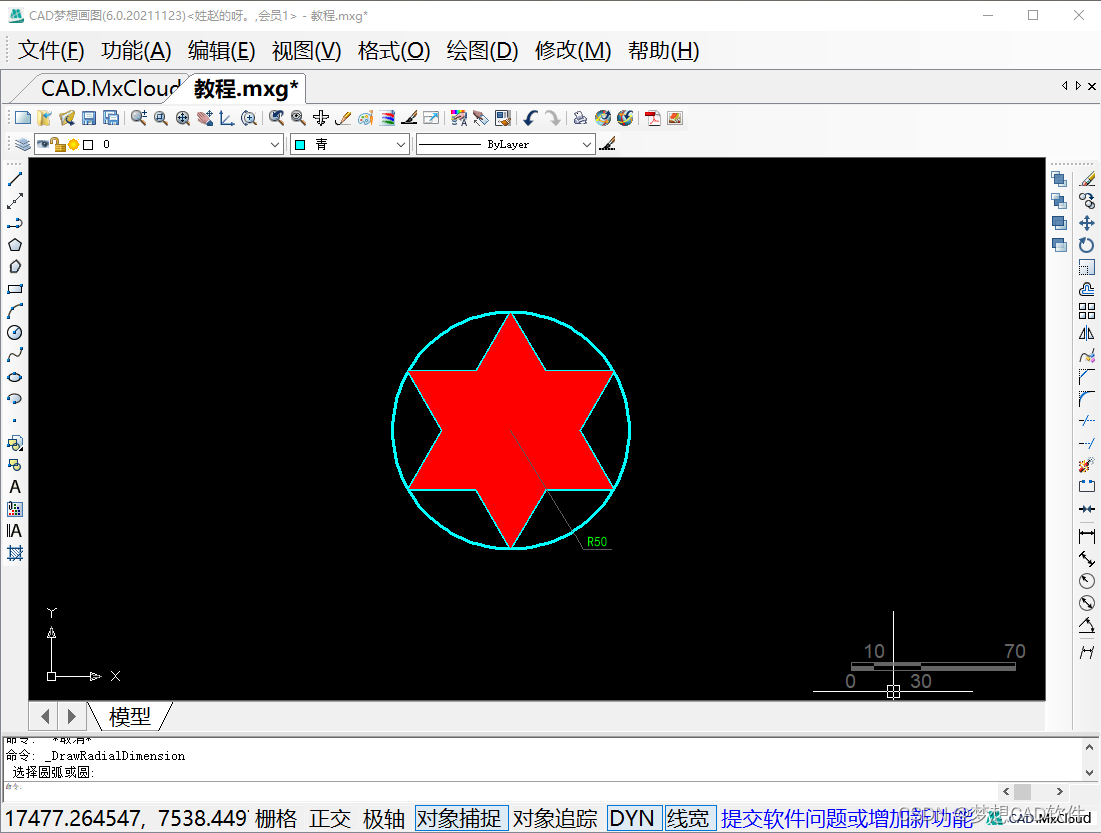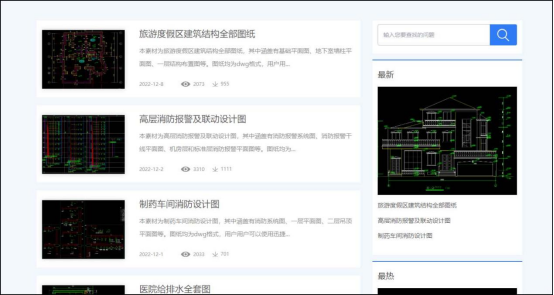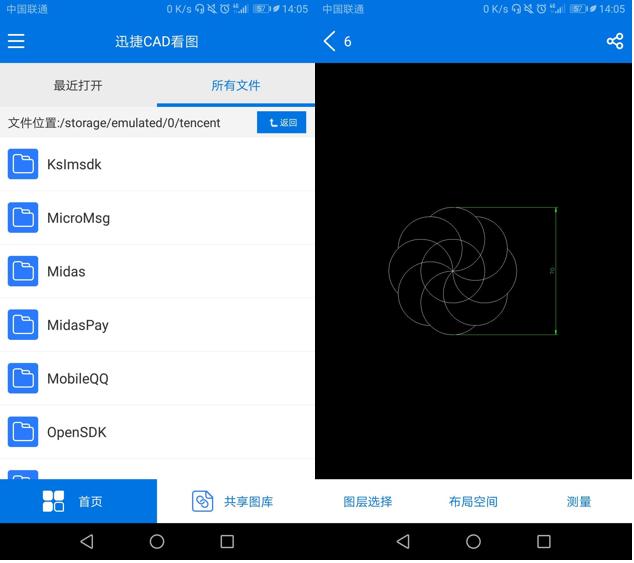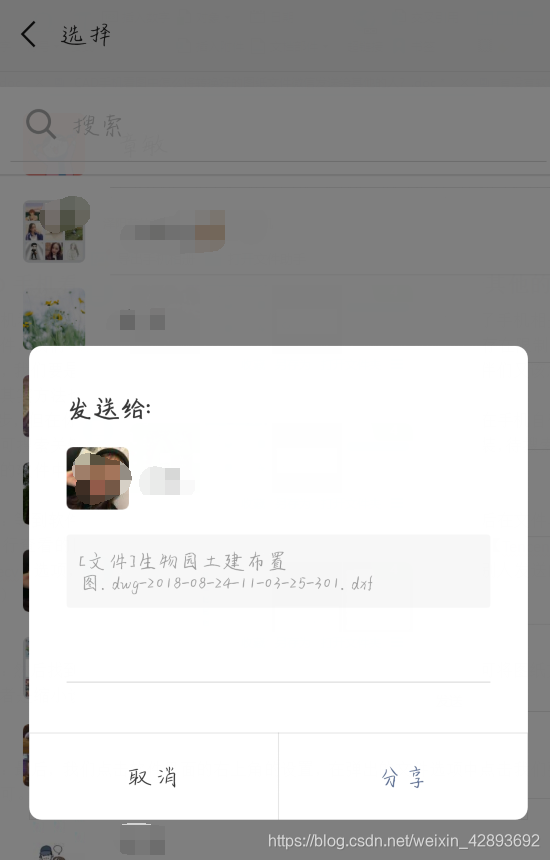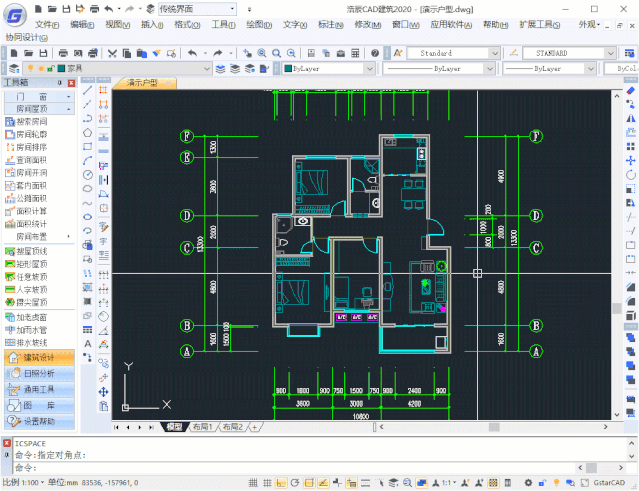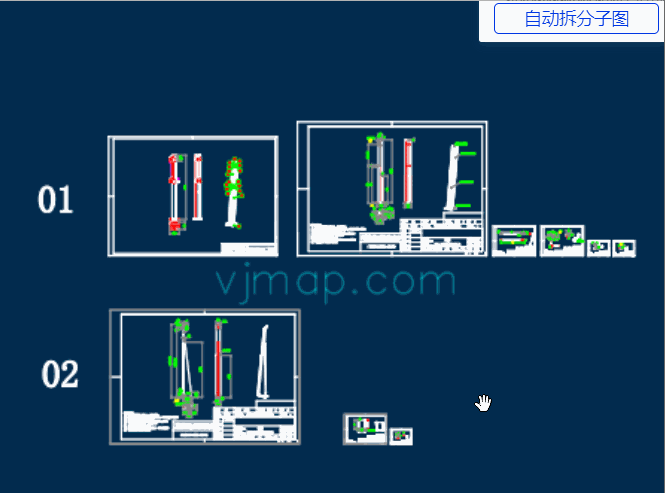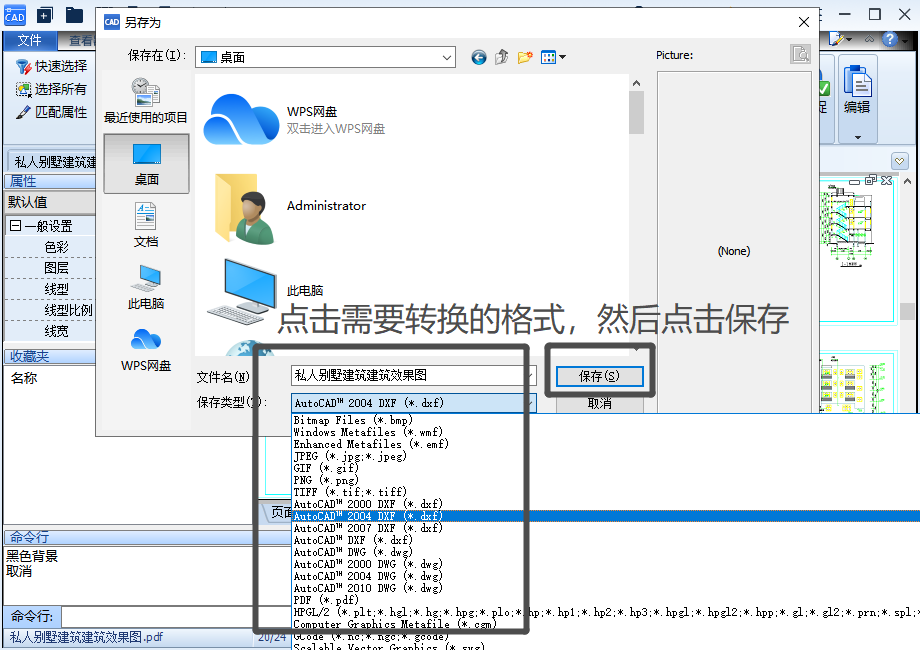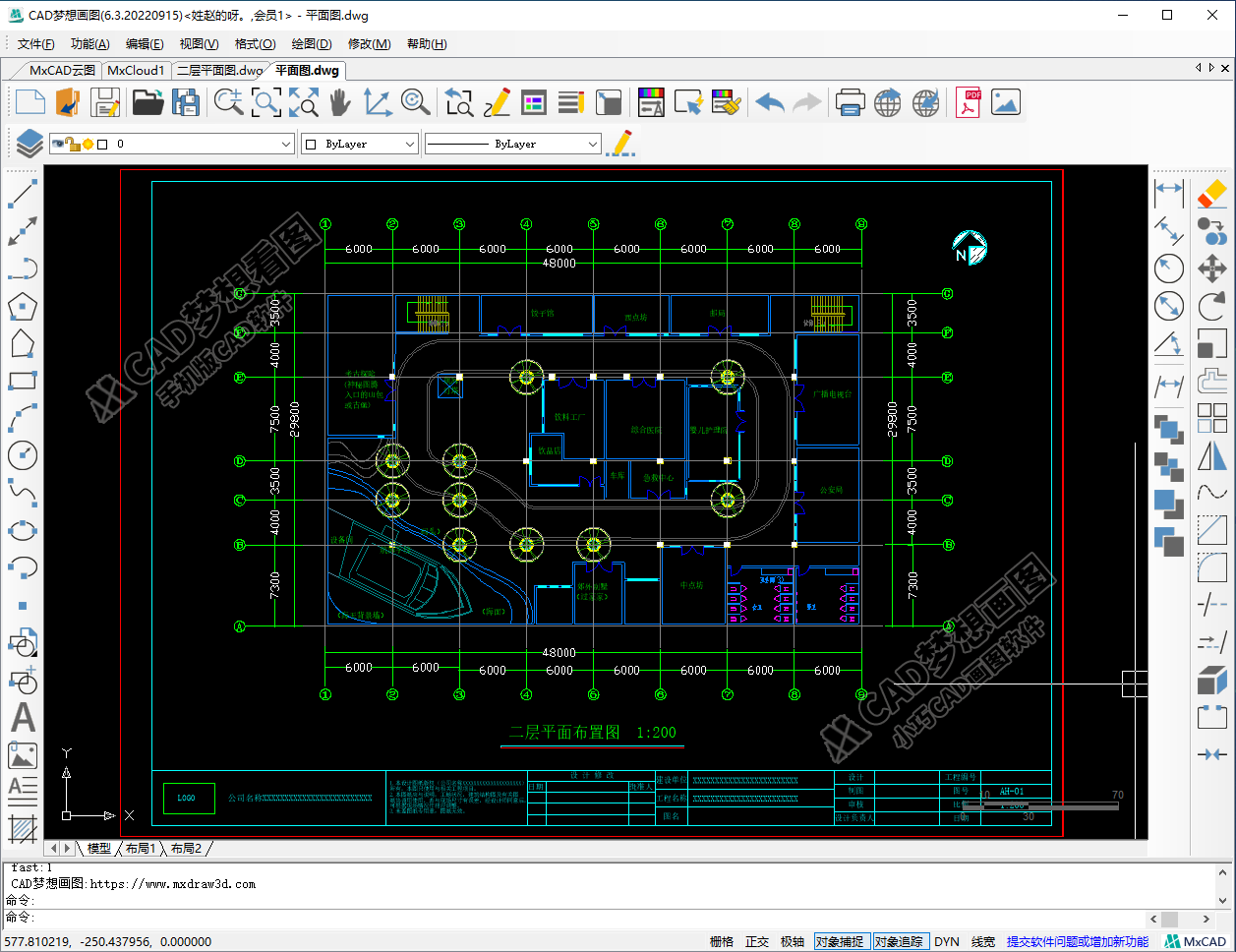当我们在CAD绘图软件中打开一张图纸进行查看的时候,查看完成后,在CAD绘图软件中如何将图纸分享给其他人,具体要怎么来进行操作呢?相信很多的小伙伴们都想要知道,那下面小编就来教教大家具体的操作方法吧。
第一步:首先,小伙伴们将电脑进行打开,如果电脑中没有安装CAD编辑器。那就在电脑桌面上任意打开一个浏览器,在搜索框中搜索迅捷CAD编辑器,接着点击进入官网,根据提示点击下载安装最新版本的CAD编辑器。

第二步:接着,在点击鼠标左键双击,将CAD编辑器进行打开进入到软件的操作界面当中。

第三步:接下来,进入到编辑器的操作界面之后,点击软件上方菜单栏中的“文件”选项,在文件的下拉栏中在点击打开按钮,界面会弹出一个对话框,在弹出的“打开”对话框中点击打开一张需要进行发送给别人的CAD图纸就可以了。

第四步:最后,在点击“文件”里的“保存并发送”按钮选项,接着在出来的界面中在点击一下“作为附件发送”就可以将CAD图纸保存发送给别人了。
以上就是小编今天给小伙伴们分享的有关CAD的技巧,那就是CAD绘图软件中如何将图纸分享给其他人的具体操作方法,小伙伴们都学会了吗?如果还想要了解更多有关CAD的技巧,那就可以在迅捷CAD“软件帮助”中进行查找,希望对你们有帮助。
转载于:https://blog.51cto.com/14346577/2397731